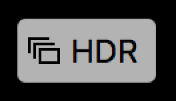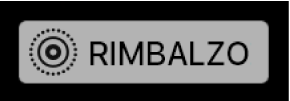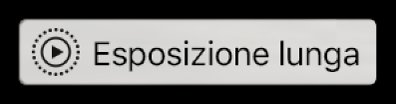Aggiungere titoli, descrizioni e altro ancora alle foto tramite Foto sul Mac
Puoi visualizzare e aggiungere informazioni sulle foto. Ad esempio, puoi inserire la data e l'ora in cui la foto è stata scattata, le informazioni sulla fotocamera utilizzata e badge che indicano lo stato della foto. Puoi assegnare alle foto titoli e didascalie, aggiungere o modificare la posizione delle foto e modificare le informazioni relative alla data e all'ora. Puoi selezionare più foto e aggiungere o modificare le loro informazioni tutte contemporaneamente.
Suggerimento: puoi aggiungere didascalie di testo, date, frecce e altre forme direttamente su una foto tramite gli strumenti di modifica. Consulta Utilizzare Evidenzia per scrivere o disegnare su una foto.
Visualizzare e aggiungere informazioni sulle foto
Utilizza la finestra Informazioni per visualizzare o modificare le informazioni sulle foto.
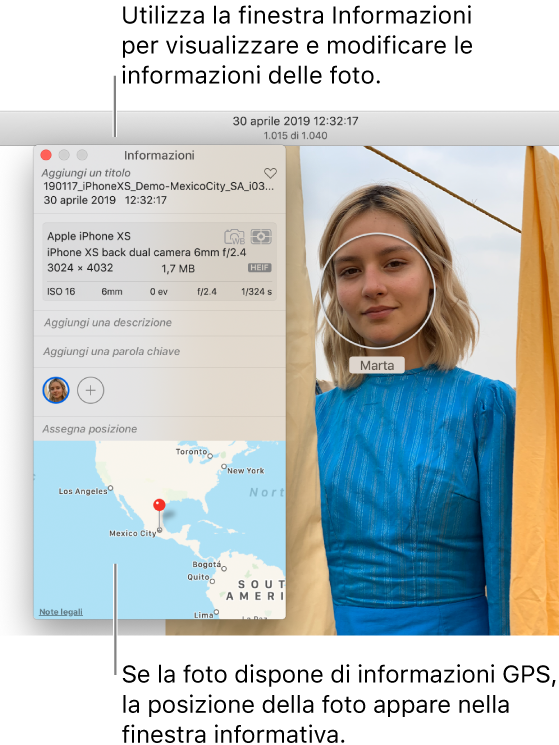
Nell'app Foto
 sul Mac, fai doppio clic su una foto per visualizzarla, quindi fai clic sul pulsante Informazioni
sul Mac, fai doppio clic su una foto per visualizzarla, quindi fai clic sul pulsante Informazioni  nella barra strumenti oppure premi Comando-I.
nella barra strumenti oppure premi Comando-I.Modifica uno degli elementi seguenti:
Titolo: inserisci un nome nel campo Titolo.
Suggerimento: per aggiungere rapidamente i titoli alle foto direttamente nella finestra principale di Foto, scegli Vista > Metadati > Titoli, fai clic nel campo che compare sotto una foto quando vi sposti il puntatore, quindi digita un titolo.
Descrizione: inserisci una didascalia nel campo Descrizione.
Preferiti: fai clic sul pulsante Preferiti
 per contrassegnare la foto come preferita. Fai di nuovo clic sul pulsante per rimuovere la foto dalle preferite.
per contrassegnare la foto come preferita. Fai di nuovo clic sul pulsante per rimuovere la foto dalle preferite. Parole chiave: inserisci le parole chiave nel campo “Parole chiave”. Mentre inserisci il testo, Foto suggerisce le parole chiave che hai usato in precedenza. Premi Invio quando hai finito di inserire una parola chiave.
Per rimuovere una parola chiave, selezionala, quindi premi Canc.
Persone: fai clic sul pulsante Aggiungi
 e digita un nome per identificare una persona.
e digita un nome per identificare una persona. Per identificare più persone in una foto, fai clic sul pulsante Aggiungi
 e trascina l'identificatore volti su ciascuna persona che desideri identificare.
e trascina l'identificatore volti su ciascuna persona che desideri identificare.Posizione: inserisci una posizione nel campo Posizione. Per modificare una posizione, cerca una posizione diversa o trascina un segnaposto sulla mappa. (Non puoi assegnare una posizione se il computer non è connesso a internet.)
Visualizzare titoli, altri metadati e badge
Puoi visualizzare il titolo assegnato alle foto, i metadati (informazioni relative a ogni foto, ad esempio il nome del file) e i badge che consentono di determinare se una foto è stata modificata, se include parole chiave e altro ancora.
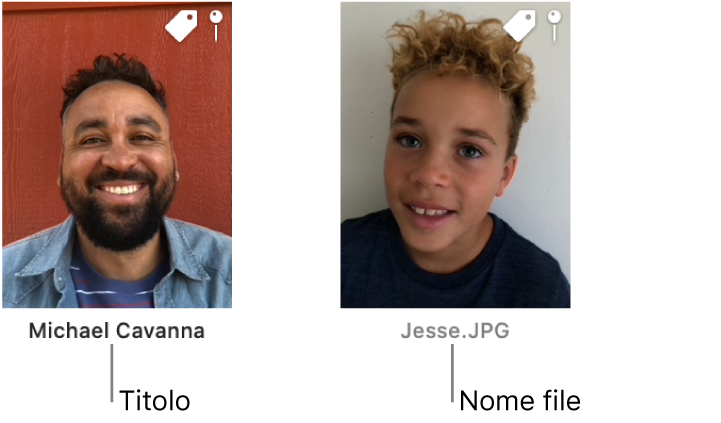
Nell'app Foto
 sul Mac, scegli Vista > Metadati> [nome metadati].
sul Mac, scegli Vista > Metadati> [nome metadati].
Badge | Significato | ||||||||||
|---|---|---|---|---|---|---|---|---|---|---|---|
| La foto è stata modificata. | ||||||||||
| Alla foto sono state aggiunte parole chiave. | ||||||||||
| Il luogo in cui è stata scattata la foto è stato identificato su una mappa. | ||||||||||
| La foto è stata contrassegnata come preferita. | ||||||||||
| L'elemento è un clip video, slow motion o time-lapse. | ||||||||||
| La foto originale è archiviata in una posizione diversa e non nella libreria di Foto sul Mac. | ||||||||||
| La foto originale è stata scattata come foto HDR (High Dynamic Range), una combinazione di tre foto scattate con esposizioni diverse. | ||||||||||
| La foto originale è stata scattata come foto RAW + JPEG che include una versione RAW e JPEG. (Il badge appare come una R quando si visualizza la versione RAW di una foto). | ||||||||||
| L'elemento è una foto Live. | ||||||||||
| L'elemento è una Live Photo impostata per il rimbalzo. | ||||||||||
| L'elemento è una Live Photo impostata per la ripetizione. | ||||||||||
| L'elemento è una Live Photo impostata per l'esposizione lunga. | ||||||||||
| L'elemento è una foto ritratto. | ||||||||||
Modificare la data e l'ora di una foto
Puoi modificare la data e l'ora associate a una foto ad esempio se viaggi in una località con un fuso orario diverso e la fotocamera assegna una data e un'ora corrette per la città in cui vivi, ma non per il luogo che hai visitato.
Nell'app Foto
 sul Mac, seleziona le foto che desideri modificare.
sul Mac, seleziona le foto che desideri modificare.Scegli Immagine > Regola data e ora.
Inserisci la data e l'ora desiderate nel campo Regolata.
Fai clic su un fuso orario sulla mappa e scegli la città più vicina, se necessario.
Fai clic su Regola.
Rimuovere la posizione di una foto
Puoi rimuovere le informazioni relative alla posizione di una foto o ripristinare quelle originali.
Nell'app Foto
 sul Mac, seleziona le foto che desideri modificare.
sul Mac, seleziona le foto che desideri modificare.Scegli Immagine > Posizione, quindi scegli “Nascondi posizione” o “Riassegna posizione originale”.
Se hai assegnato manualmente le informazioni sulla posizione a una foto che non ne aveva, “Riassegna posizione originale” rimuove le informazioni sulla posizione assegnata.